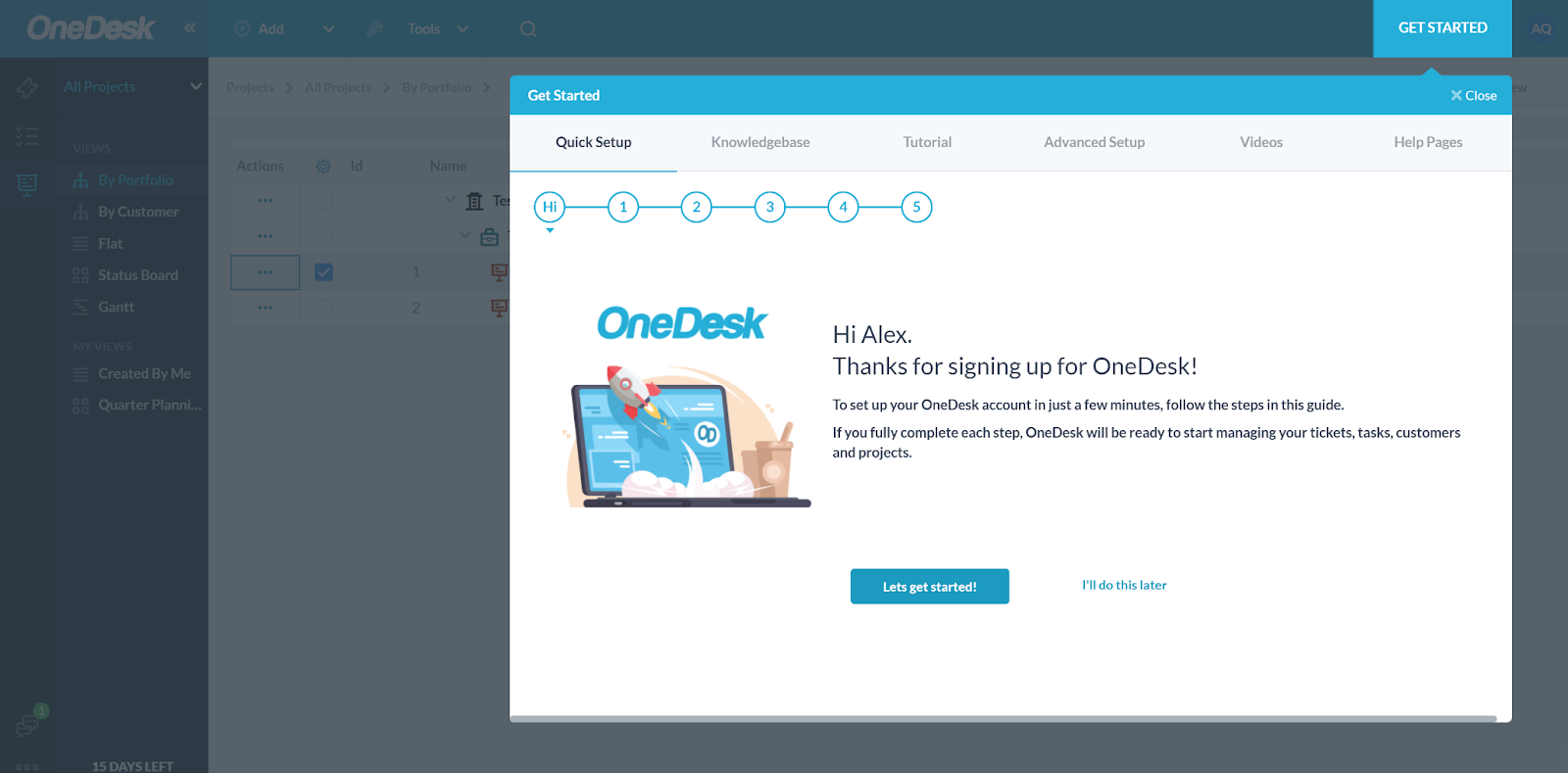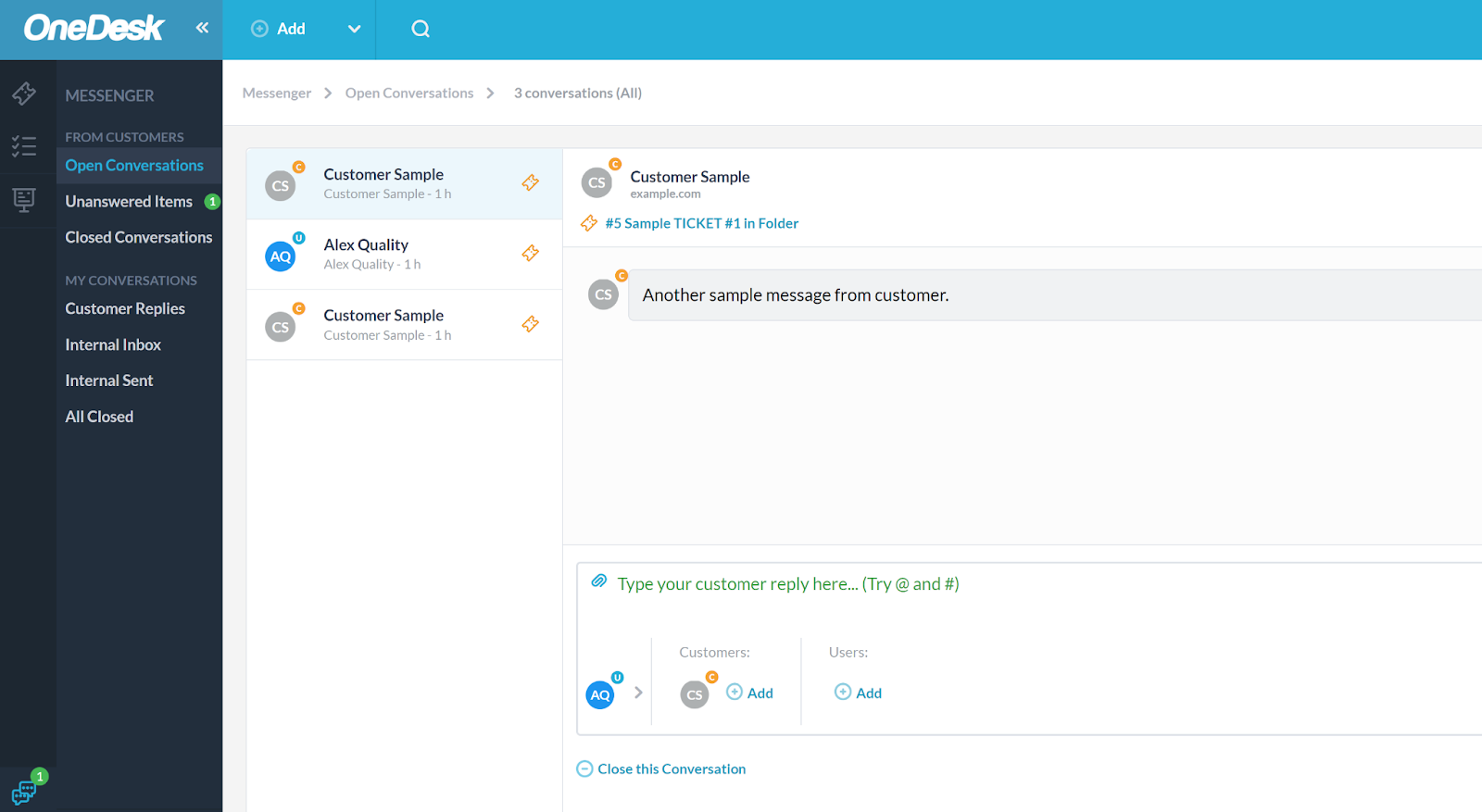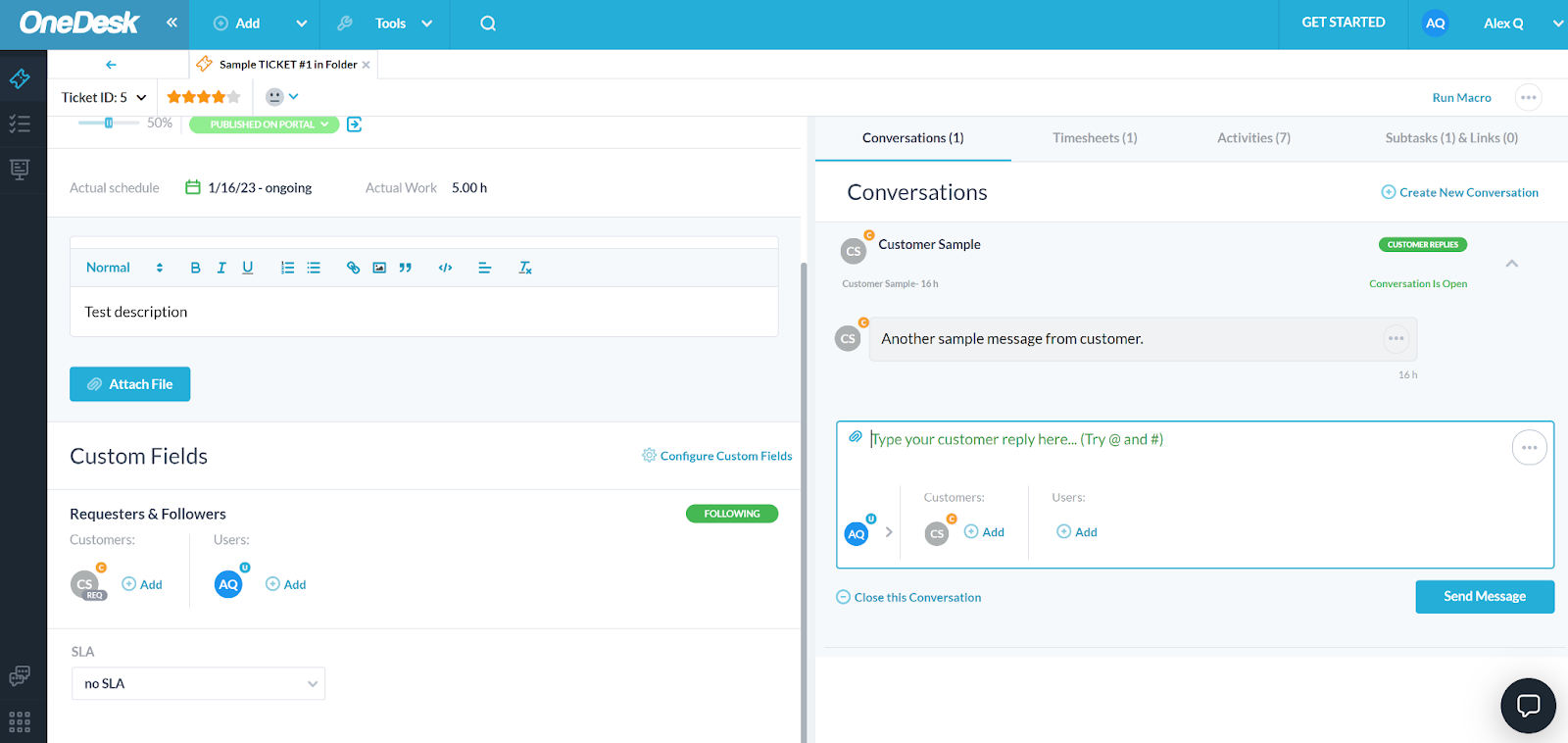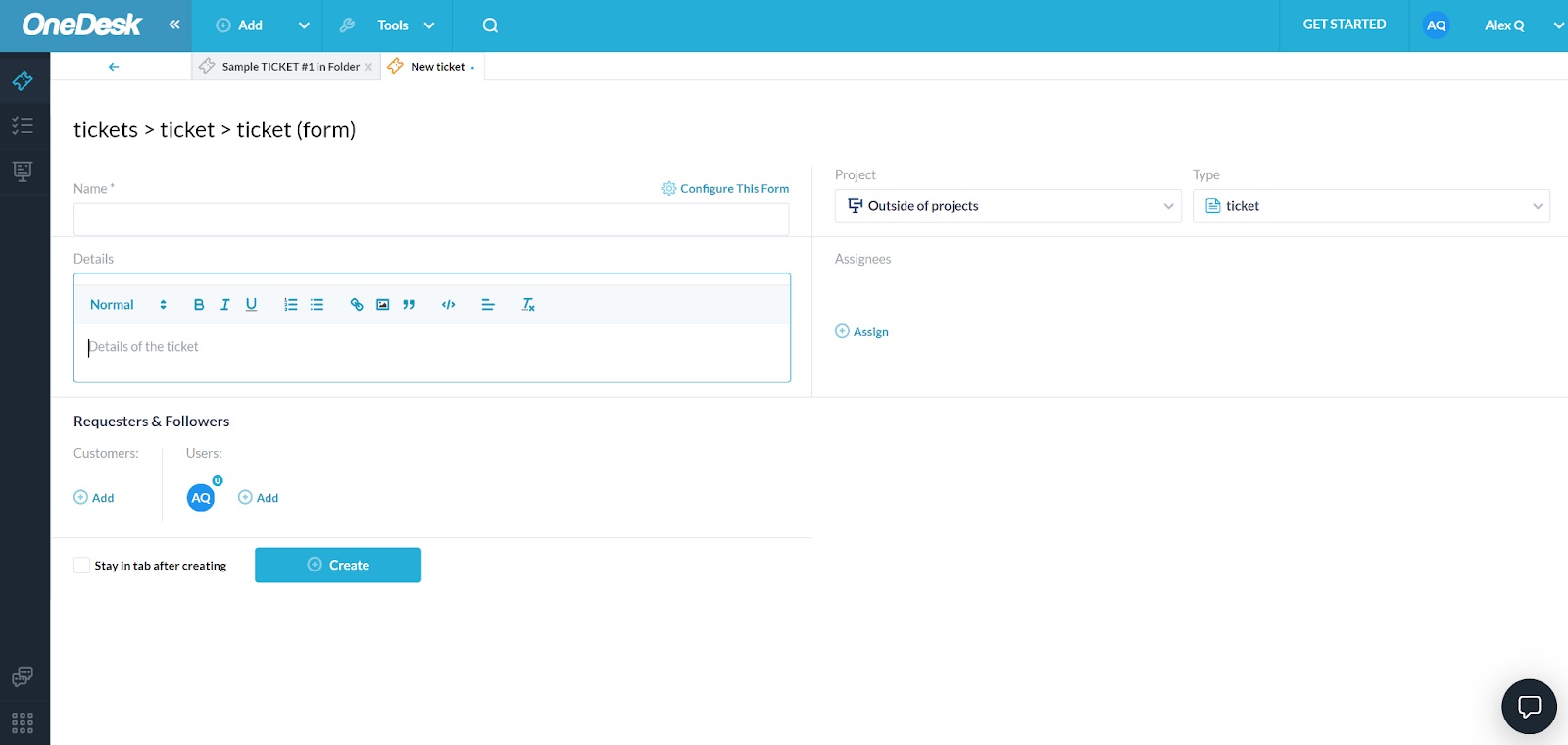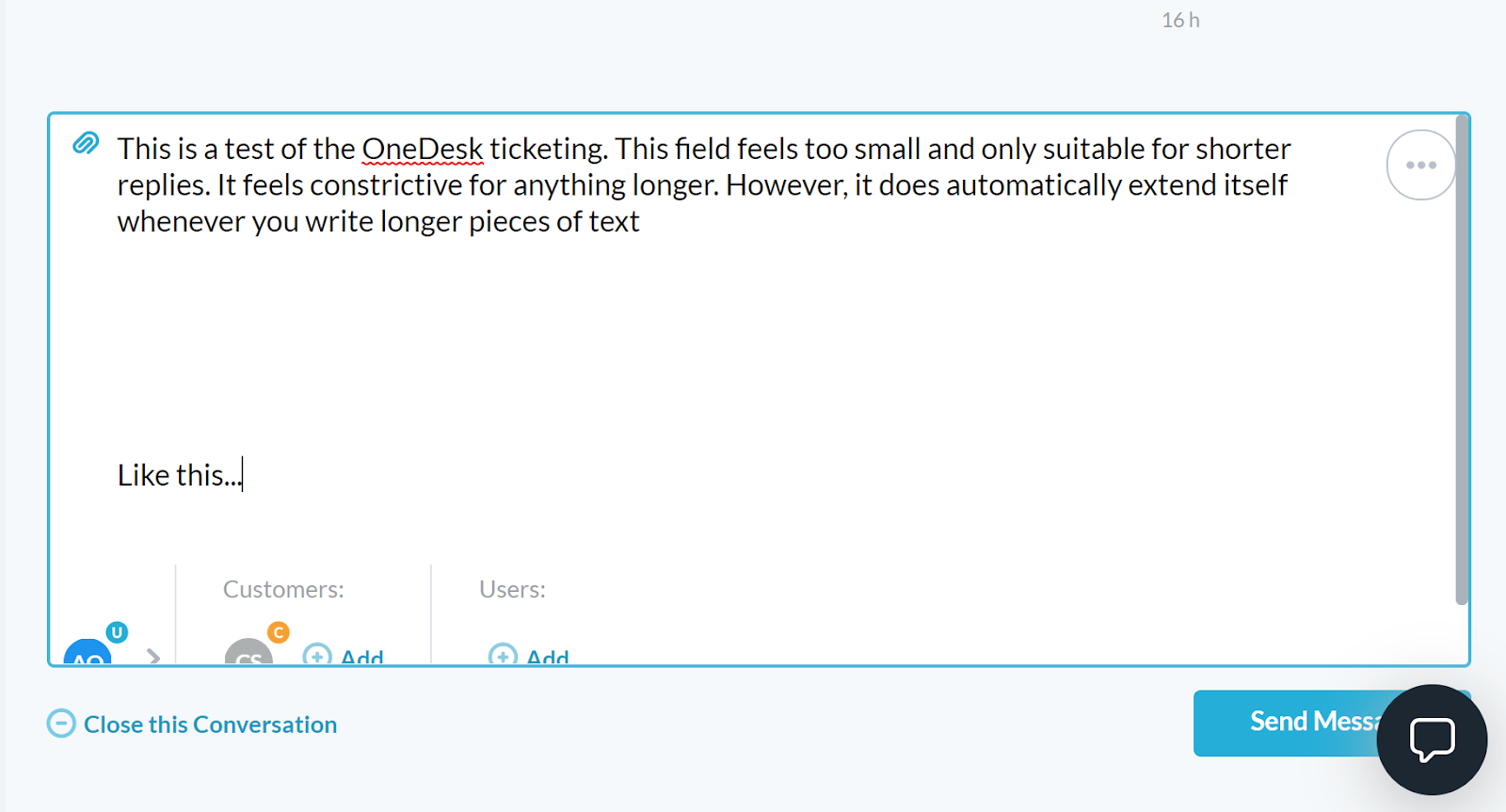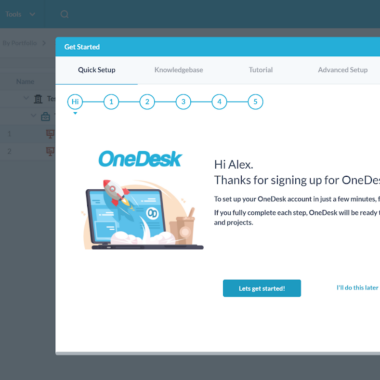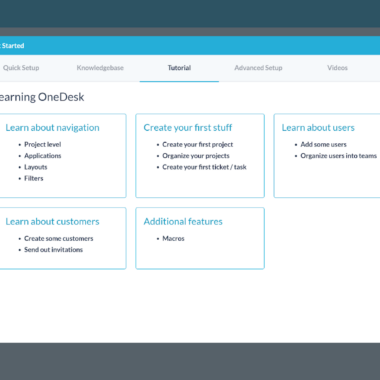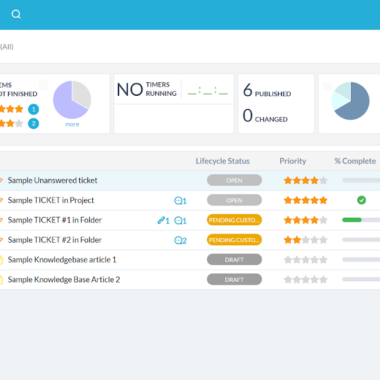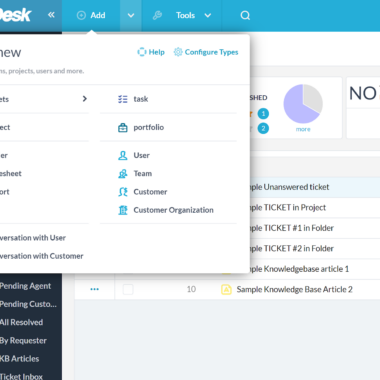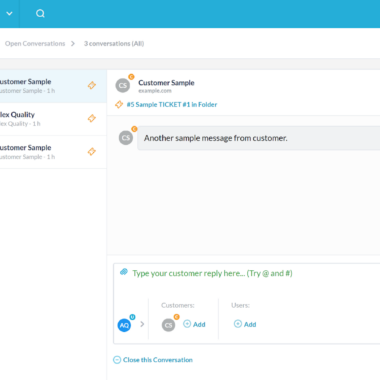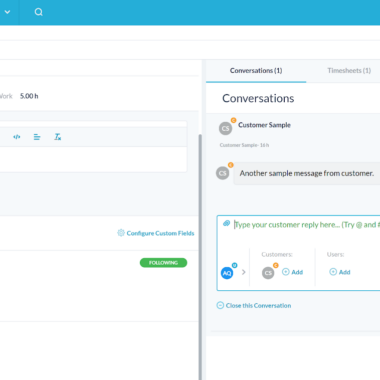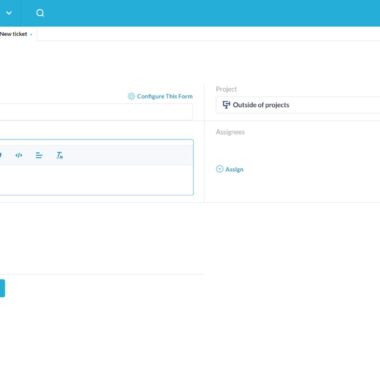Key takeaways
Pros
- Zelo ugoden vstopnični sistem
- Deluje brez večjih težav
- Hitra nastavitev in dober začetni vodnik
- Orodja za vodenje projektov
Cons
- Neroden vmesnik v določenih razdelkih
- Pomanjkanje integracij komunikacijskih kanalov
Kako začeti z vstopničnim sistemom OneDesk
Programska oprema za zahtevke OneDesk ponuja enostaven postopek registracije brez zahtev po kreditni kartici ali drugih ovir. Lahko se preprosto prijavite in začnete brezplačno preskusno obdobje, preden se odločite za plačljivi načrt. OneDesk bo naložil vašo novo nadzorno ploščo in vas pozdravil s preprostim, a učinkovitim začetnim vodnikom, ki vas bo vodil skozi osnovno nastavitev vašega novega delovnega prostora. Lahko ga preskočite in dokončate nastavitev pozneje, če želite.
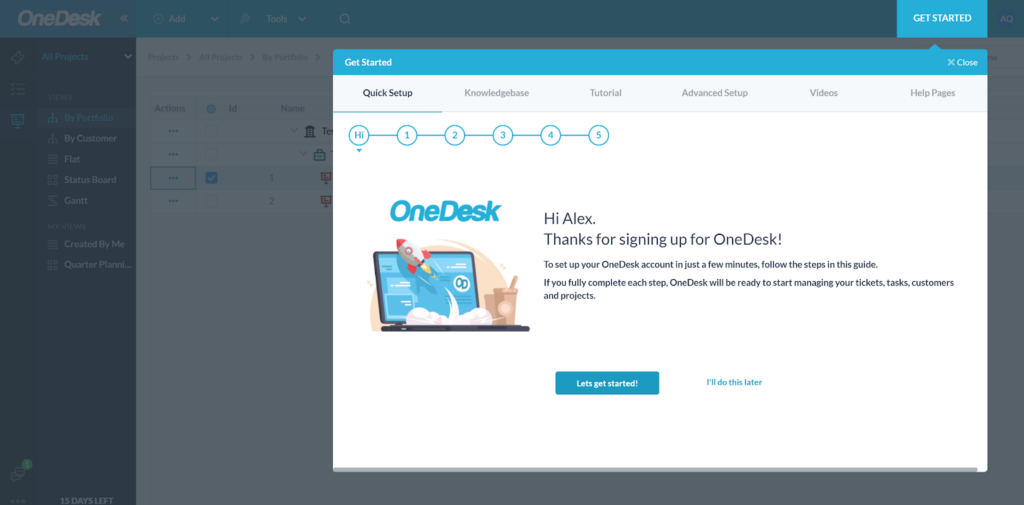
Priporočam, da tega vodnika ne preskočite, saj lahko najprej poskrbite za nekatere pomembne stvari. Nastavite lahko svojo profilno sliko in podpis, povežete svojo e-pošto za podporo iz Outlooka ali Gmaila, izberete alternativno posredovanje e-pošte, povabite svoje sodelavce in še veliko več. Še pomembneje je, da lahko nastavite druge funkcije OneDesk, kot je upravljanje znanja, in si ogledate kratko vadnico, da prejmete pregled nad aplikacijo.
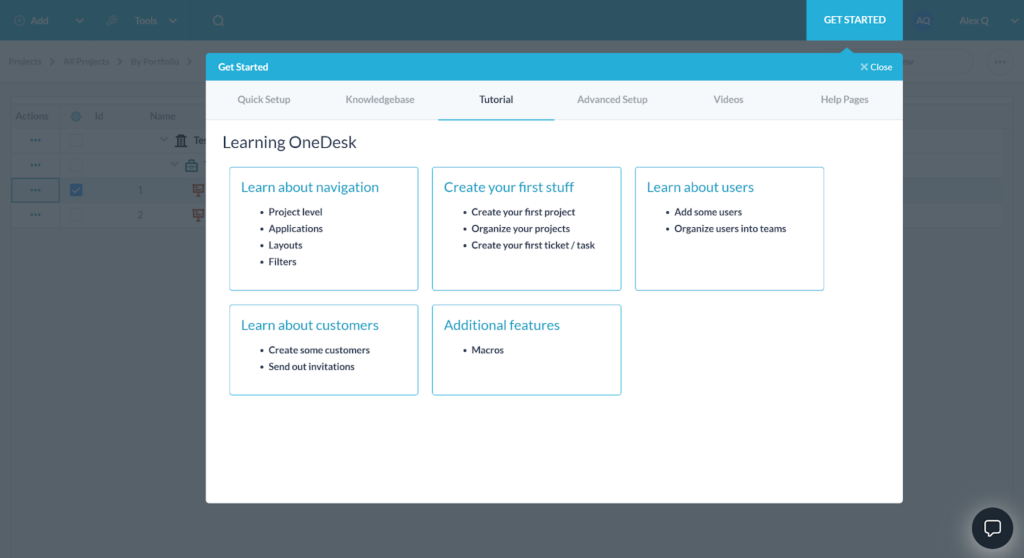
Ko končate ali preskočite vodnik, si lahko začnete ogledovati vmesnik OneDesk in sistem izdajanja zahtevkov. Vmesnik je v redu; njegova zasnova ni najboljša med programsko opremo za zahtevke, vendar je videti in deluje sodobno. Zdi se nekoliko natrpano, vendar ni pomembna težava in zagotovo ne krši dogovora. Nanj se lahko precej hitro navadiš in ne bi smel imeti težav z navigacijo. V vmesniku za izdajo zahtevkov je že od samega začetka na voljo nekaj vzorčnih zahtevkov, ki vam pomagajo, da se prilagodite poteku dela v OneDesku.
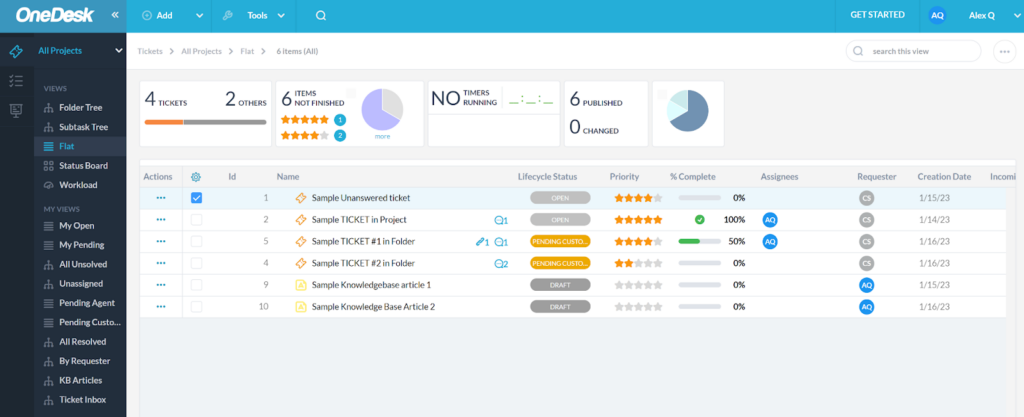
Pregled vmesnika sistema za zahtevke je videti precej dober. Morda bo trajalo nekaj časa, da se ga navadite, vendar bi moralo biti preprosto za uporabo, ko se navadite. Do večine možnosti mape »Prejeto« lahko dostopate v levi menijski vrstici in razvrščate zahtevke po različnih kriterijih, kot lahko vidite na zgornjem posnetku zaslona. Zgornja menijska vrstica ponuja dostop do nekaj orodij in gumba »Dodaj«, s katerim lahko ustvarite nove zahtevke, projekte, naloge, mape in še veliko več.
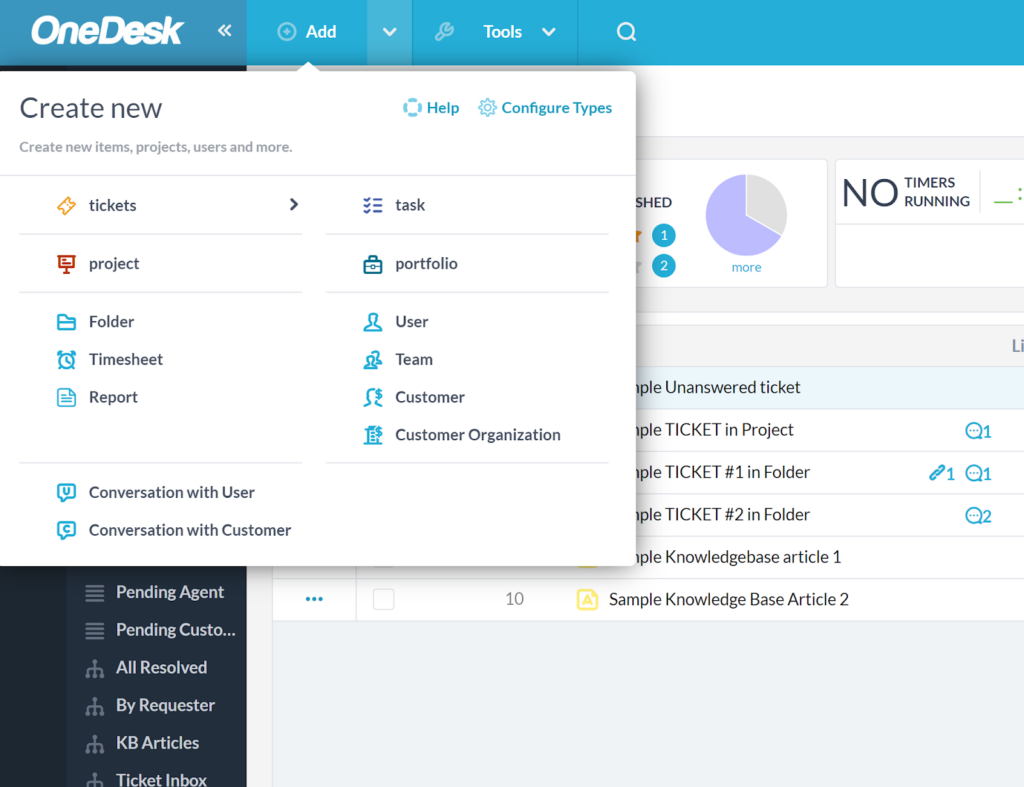
Na splošno je začetek uporabe OneDesk precej enostaven. Vsekakor je to impresiven podvig, saj imajo nekateri konkurenčni izdelki z večjim proračunom in blagovno znamko pogosto težave z oblikovanjem enostavnega uporabniškega vmesnika in vstopničnim sistemov. Vendar sem bil razočaran, ko sem ugotovil, da OneDesk ne ponuja privzetega e-poštnega naslova za podporo in da morate obvezno povezati svoj e-poštni naslov, da bo sistem deloval pravilno. Preden preidemo na testni del pregleda, si oglejmo nabor funkcij OneDesk in poglejmo, kakšne rezultate lahko dobite za svoj denar.
Funkcije vstopničnega sistema OneDesk
Na splošno je začetek uporabe OneDesk precej lahek. Vsekakor je to impresiven podvig, saj imajo nekateri konkurenčni izdelki z večjim proračunom in blagovno znamko pogosto težave z oblikovanjem enostavnega uporabniškega vmesnika in vstopničnim sistemov. Vendar sem bil razočaran, ko sem ugotovil, da OneDesk ne podpira privzetega e-poštnega naslova in da morate svoj e-poštni naslov obvezno povezati, da bo sistem pravilno deloval. Preden preidemo na testni del pregleda, če pogledamo nabor funkcije OneDesk in pogledamo, kakšne rezultate lahko pričakujete za svoj denar.
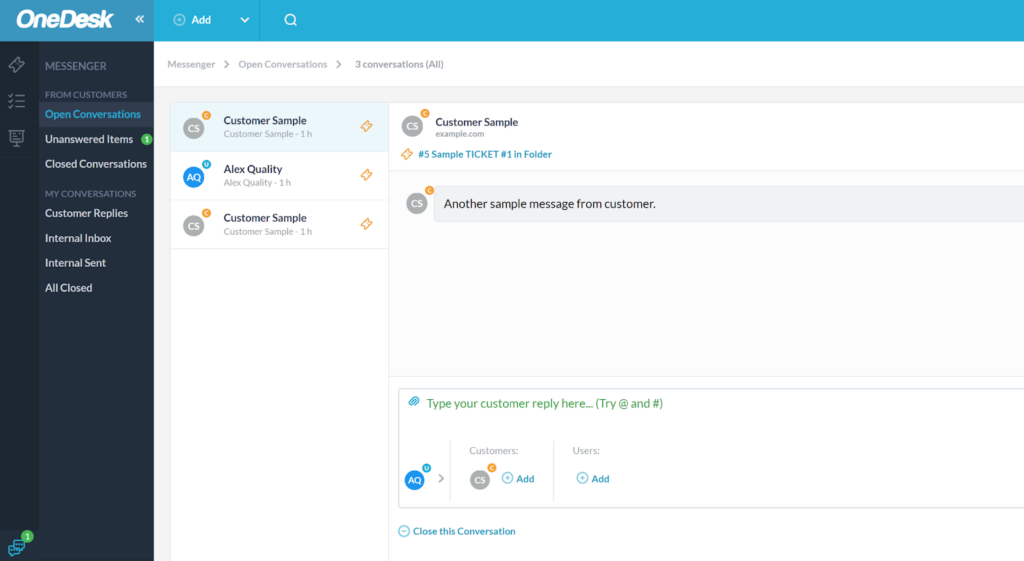
OneDesk ponuja tudi nekatere funkcije avtomatizacije, ki vam lahko med drugim pomagajo pri samodejnih odzivih na zahtevke, samodejnem razvrščanju zahtevkov po različnih kriterijih, obvestilih, sledenju časa in posodobitvah statusa zahtevkov. Prav tako lahko dostopate do anket strank in jih začnete uporabljati, uporabljate pripravljena sporočila, spremljate in načrtujete dobiček, zaslužen z reševanjem zahtevkov, uporabljate poročila ali izkoristite prednosti mobilnih aplikacij. OneDesk je veliko več, kot se zdi.
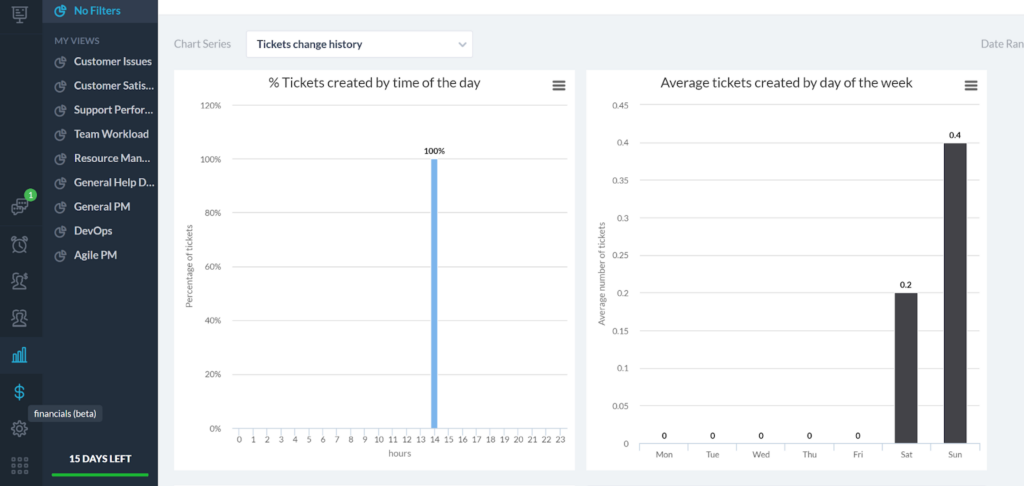
Zdaj je čas, da nekatere od teh funkcij izdajanja zahtevkov preizkusite v akciji. Začnimo.
Učinkovitost in uporabniška izkušnja sistema OneDesk za zahtevke
Sam sem preizkusil sistem izdajanja zahtevkov. Poudarek je predvsem na izkušnji agenta in enostavnosti uporabe. Uporabil sem svoj e-poštni naslov, da sem začel pogovor sam s seboj in ustvaril nov dohodni zahtevek v sistemu za zahtevke OneDesk. Ko je e-pošta prispela, sem začel odgovarjati. Vmesnik v odprtih zahtevkih ni zasnovan zelo dobro; je precej zmeden in izgleda zelo natrpan. Uporaben je, vendar ni najboljši dizajn za enostavno navigacijo.
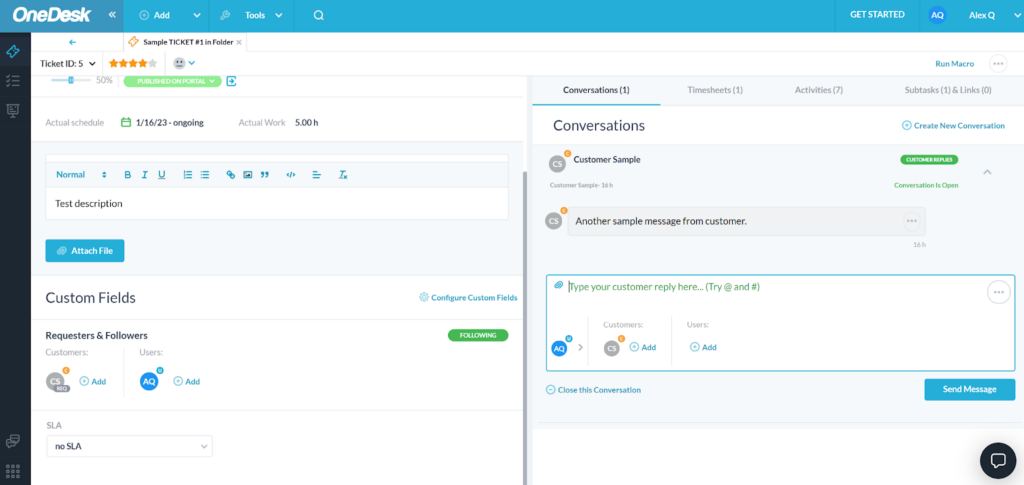
Precej nenavadna oblikovalska izbira je, da sta polje za sporočilo in odgovor na desni strani, medtem ko so vsa druga polja na levi. To je zmedeno, večina aplikacije je videti precej dobro, vendar se zdi, da je najpomembnejši del oblikovalcev dobil manj pozornosti. Tudi dejstvo, da polja za zahtevke zavzemajo polovico zaslona, ni dobra stvar. Preprosto je nepotreben in odvrača pozornost od pomembnega dela zahtevka: sporočila stranke. Podoben trend se nadaljuje pri ustvarjanju novega zahtevka iz nič.
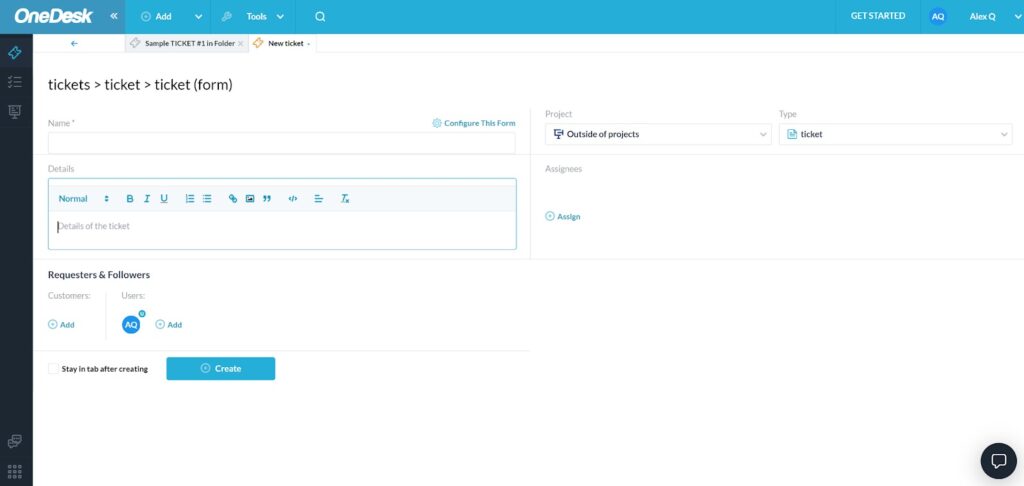
Tudi pisanje odgovorov ni idealno. Ker je okno za odgovor v prijavah premajhno, je splošen občutek otežen, kot da programska oprema ne želi, da odgovorite z besednimi e-poštnimi sporočili. Polje za odgovor pa se samodejno razširi, ko naletite na določeno število znakov. To nekoliko odpravi težavo, vendar ni niti približno tako udobno kot imeti ustrezno veliko polje za odgovor, ki je vedno na voljo. Funkcije so tam, vendar po njih ni najlažje krmariti. Velikosti gumbov so različne, pri čemer so nekateri bolj izraziti po velikosti in postavitvi, kar ustvarja iluzijo pomembnosti. Na primer, velik gumb s tremi pikami je pripravljen za odgovore, medtem ko so priloge zelo majhne in postavljene v kot.
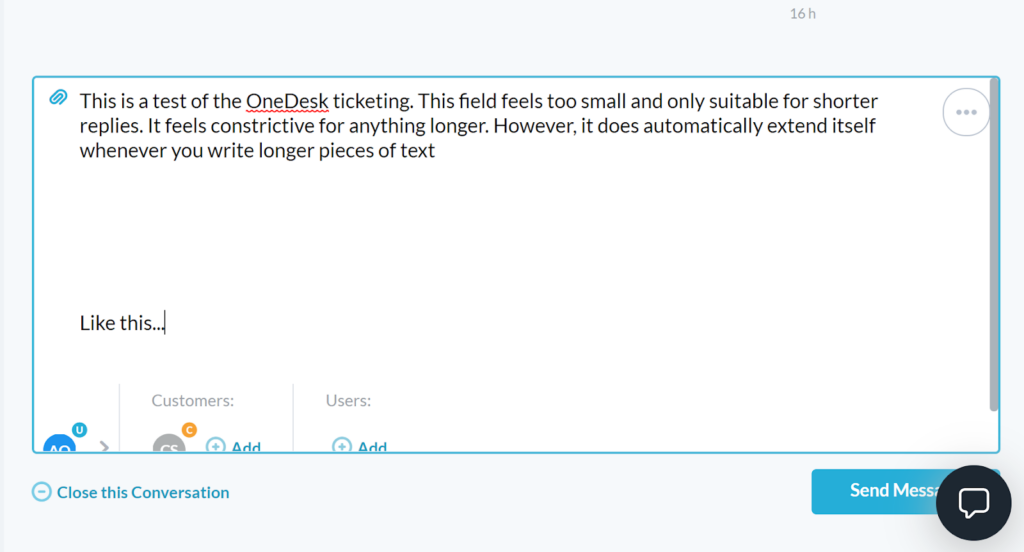
Medtem ko vse deluje, kot je predvideno in brez težav, mora OneDesk vsekakor izboljšati svoj uporabniški vmesnik. Vendar to ni prekinitev posla; vstopnični sistem deluje brezhibno in funkcije so dovolj, da vsakemu agentu pomagajo pravilno opraviti delo. Morda boste potrebovali nekaj časa, da se navadite, vendar bo vaša potrpežljivost morda poplačana. Drug razlog, da razmislite o OneDesku, je cena.
Cena
OneDesk ponuja samo en cenovni načrt, ki bistveno olajša odločitve. Ponuja vse razpoložljive funkcije in funkcionalnosti. Edina pomembna odločitev, ki jo morate sprejeti, je izbira med mesečnim ali letnim obračunavanjem in izbira števila agentov, ki jih želite gostiti v svojem računu OneDesk. OneDesk stane 11 USD na mesec na agenta z mesečnim obračunavanjem ali pa izberete letno obračunavanje in plačate 9 USD za vsakega agenta. Za agente ni minimalne omejitve, tako da lahko dobite OneDesk že za 9 USD na mesec z enim sedežem agenta. Imate dostop do vseh razpoložljivih funkcij, zaradi česar je to precej poceni naložba, zlasti za mala podjetja ali samostojne podjetnike, ki potrebujejo zahtevke.
Zaključek
OneDesk ima potencial, da z nekaj truda postane boljša programska oprema za zahtevke. Je popolnoma funkcionalen, kot je trenutno, in čeprav ne ponuja vseh večkanalnih zmogljivosti kot nekateri konkurenti, ga lahko dobite po zelo ugodni ceni. OneDesk ima ogromno prostora za izboljšave, ko gre za vmesnik sistema izdajanja zahtevkov, vendar ni nujno, da je njegovo trenutno stanje za vsakogar prelomno. Kakor koli že, OneDesk vas ne bo pustil na cedilu, kjer šteje, in nanj se lahko vedno zanesete.
Frequently Asked Questions
Težave s povezovanjem e-poštnih računov v OneDesk
Če imate težave s povezovanjem e-poštnega računa, je tukaj nekaj rešitev. Najprej, če uporabljate račun Gmail, se prepričajte, da je račun Gmail za delovno okolje, ne osebni. Če poskusite uporabiti osebni račun Gmail, ga najverjetneje ne boste mogli povezati z OneDesk. Če uporabljate katero koli drugo vrsto e-pošte, se morate prepričati, da podpira samodejno posredovanje, saj ni druge neposredne integracije z OneDesk. Nekateri ponudniki e-pošte, ki podpirajo samodejno posredovanje, so Gmail, Outlook, iCloud in drugi priljubljeni.
Kje najdem integracije v OneDesk?
Razdelek za integracije najdete v nastavitvah v vmesniku OneDesk. Kliknite ikono aplikacij spodaj levo, da prikažete vse možnosti, in izberite gumb zobnika. Nato v meniju izberite integracije, da si ogledate vse možne notranje integracije med OneDesk in drugo programsko opremo.

 Български
Български  Čeština
Čeština  Dansk
Dansk  Deutsch
Deutsch  Eesti
Eesti  Español
Español  Français
Français  Ελληνικα
Ελληνικα  Hrvatski
Hrvatski  Italiano
Italiano  Latviešu
Latviešu  Lietuviškai
Lietuviškai  Magyar
Magyar  Nederlands
Nederlands  Norsk bokmål
Norsk bokmål  Polski
Polski  Română
Română  Русский
Русский  Slovenčina
Slovenčina  简体中文
简体中文  Tagalog
Tagalog  Tiếng Việt
Tiếng Việt  العربية
العربية  English
English  Português
Português